Cara Menyalin Banyak Seleksi Teks Dokumen Microsoft Word – Siapa yang tidak pernah menerima lampiran dokumen, baik itu berupa Microsoft Word, PPT, Microsoft Excel, PDF dan sebagainya.
Dimana kamu bisa membuka dokumen tersebut dengan aplikasi yang sesuai untuk bisa dilakukan manipulasi lebih lanjut.
Lalu bagaimana jika mendapat sebuah dokumen penting Microsoft Word, menemukan banyak teks atau kalimat yang ingin disalin untuk dipakai kembali.
Kamu pasti akan menyalin dengan cara umumnya yaitu dengan menyeleksi teks atau kalimat pertama, menekan tombol keyboard Ctrl dan lalu menyeleksi teks atau kalimat kedua, ketiga, dan seterusnya.
Baca juga:
cara mengubah teks ke huruf besar atau kecil word
cara membuat garis di word
Ingin tahu lebih lengkapnya? simak bahasan artikel berikut ini.
Cara Menyalin Banyak Seleksi Teks Dokumen Microsoft Word Mudah!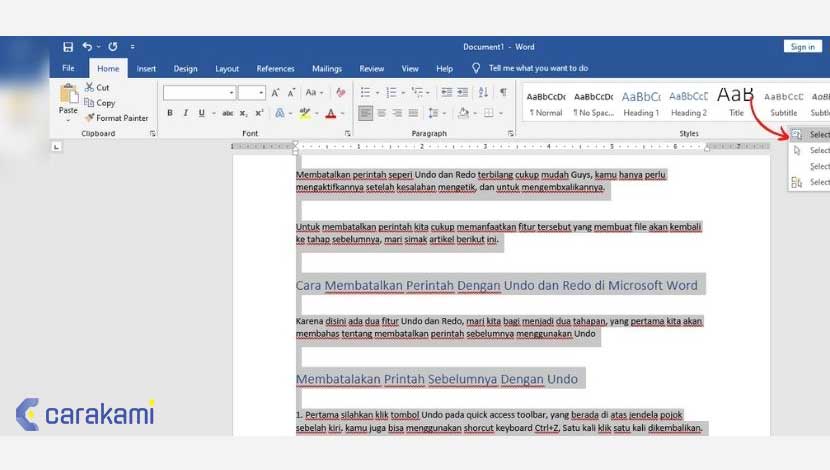
Cara menyalin banyak seleksi teks dokumen Microsoft Word, diantaranya:
1. Menyalin Data dari Excel Ke Word Sebagai Gambar
Setelah menyeleksi semua teks atau kalimat, kamu bisa menyalin dengan pintasan keyboard Ctrl + C.
Lalu bagaimana jika sudah menyeleksi banyak teks atau kalimat dan saat menyeleksi teks atau kalimat berikutnya, lupa untuk menekan tombol Ctrl?
Maka kamu harus mengulangnya kembali dari awal, dan cara tersebut sudah umum digunakan dan memang terbilang cukup sulit.
Menyalin banyak seleksi teks atau kalimat bukan hal mudah jika tidak mengetahui cara yang benar.
Microsoft Word memiliki cara lebih mudah saat ingin menyalin banyak seleksi teks atau kalimat sekaligus.

Berikut ini caranya:
- Buka aplikasi Microsoft Word dan kemudian buka dokumen yang teks atau kalimatnya akan disalin.
- Seleksi semua teks atau kalimat yang ingin disalin.
- Pastikan sudah masuk di tab Home.
- Kemudian klik tombol Text Highlight Color.
- Warna teks yang diseleksi sebelumnya berubah kuning. Ini mengartikan jika teks atau kalimat telah dipilih. Kamu dapat melakukan cara yang sama untuk memilih teks atau kalimat lain.
- Selanjutnya, gunakan pintasan keyboard Ctrl+H untuk membuka kotak dialog Find and Replace.
- Di kotak dialog Find and Replace pastikan sudah berada di tab Find .
- Kemudian klik tombol More >> .
- Masih di kotak dialog Find and Replace, klik tombol Format dan pilih Highlight .
- Kamu dapat melihat pemilihan format Highlight ditampilkan di bawah kotak teks Find what.
- Selanjutnya, klik tombol Find In dan kemudian pilih Main Document.
- Jumlah teks yang sudah dipilih kemudian akan ditampilkan di kotak dialog Find and Replace.
- Tutup kotak dialog Find and Replace.
- Lalu perhatikan warna blok atau penyeleksian pada teks atau kalimat yang sudah berubah kuning kehijauan. Ini artinya bahwa semua teks atau kalimat yang dipilih sebelumnya sudah terseleksi.
- Kemudian gunakan pintasan keyboard Ctrl + C untuk menyalin semua teks atau kalimat yang sudah diseleksi.
- Buka dokumen baru Microsoft Word.
- Pindahkan hasil salinan teks atau kalimat tersebut ke dokumen baru menggunakan pintasan keyboard Ctrl + V.
- Maka semuat teks atau kalimat sudah dipindahkan ke dokumen baru Microsoft Word.
2. Menyalin Halaman di Dokumen dengan Satu Halaman
Berikut cara yang bisa dilakukan, yaitu:
- Untuk dokumen yang pendek dengan satu halaman atau kurang, cara cepat untuk menyalin halaman yaitu Pilih Semua, dan salin.
- Tekan Ctrl + A di keyboard untuk menyorot semua teks di dokumen.
- Dan juga dapat menyoroti seluruh dokumen dengan menempatkan kursor mouse di margin kiri, lalu langsung klik tombol mouse kiri 2 kali secara turut menurut.
- Tekan Ctrl + C untuk menyalin seluruh pilihan yang disorot.
3. Menyalin Halaman di Dokumen dengan Beberapa Halaman
Jika dokumen Word Anda memiliki beberapa halaman, cara menyalin banyak seleksi teks dokumen Microsoft Word terbaik untuk menyalin satu halaman yaitu secara manual memilih dan menyalin teks yang diinginkan.
- Letakkan kursor di awal halaman yang ingin disalin.
- Klik dan seret kursor ke bagian bawah halaman yang ingin di salin.
- Tekan Ctrl + C di keyboard.
- Cara lain untuk menyalin teks yang di drag yaitu dengan mengklik Beranda > Salin.
4. Menyalin Teks yang disalin ke Halaman Lain
Berikut cara yang bisa digunakan, yaitu:
- Setelah menyalin dokumen halaman, kamu dapat tempelkan ke halaman lain di dokumen atau ke dokumen baru yang dibuat.
- Tempatkan kursor di bagian bawah halaman, sebelum halaman yang disalin.
- Pilih Sisipkan > Halaman Kosong untuk menambahkan halaman baru.
- Opsi Halaman Kosong ada di Tab Sisipkan.
- Hentikan halaman dan mengakhiri halaman saat ini dan berpindah ke halaman berikutnya.
- Tekan Ctrl + Enter di keyboard untuk membuat hentian halaman.
- Letakkan kursor tempat yang ingin teks agar muncul di halaman baru.
- Tekan Ctrl + V di keyboard untuk menempelkan teks yang disalin ke halaman.
- Saat menempelkan ke halaman baru, kamu memiliki pilihan untuk mempertahankan format yang sama atau menempelkan teks tanpa pemformatan.
- Gunakan pilihan Tempel yang muncul di bawah teks yang disalin untuk memilih opsi pemformatan.
Baca Juga: Cara Memisah atau Split Dokumen Microsoft Word Dalam Dua Jendela
5. Menyalin Halaman ke Dokumen Baru
Untuk membuat dokumen baru:
- Klik File > Baru > Dokumen kosong
- Tempelkan konten ke dokumen baru, lalu simpan.
Tips Cepat Seleksi Teks Ms Word
Cara yang paling sering atau umum digunakan yaitu dengan klik kiri pada mouse kemudian di drag sampai batas teks yang akan diseleksi.
Tips menyeleksi dokumen:
- Menyeleksi 1 kata, jika akan menyeleksi satu kata dengan mudah yaitu double klik (klik kiri 2 kali) pada kata yang akan di seleksi.
- Menyeleksi 2 kata atau lebih cukup klik kiri tahan, kemudian drag dari teks yang akan dipilih.
- Menyeleksi sebaris tulisan caranya pindahkan mouse pointer ke luar margin sebelah kiri sampai berubah menjadi tanda panah kemudian klik kiri.
- Menyeleksi sebuah kalimat caranya tekan tombol Ctrl, kemudian klik di bagian kalimat yang akan diseleksi dibatasi dengan titik.
- Menyeleksi satu paragraf caranya pindahkan pointer ke luar margin kiri sampai berbentuk panah, kemudian double klik. atau bisa juga klik kiri 3 kali.
- Menyeleksi sejumlah paragraf caranya pindahkan pointer ke kiri sampai tanda panah, lalu klik kiri dan kemudian drag keatas atau ke bawah pada paragraf yang akan dipilih.
- Menyeleksi seluruh naskah caranya klik saja Ctrl + A atau bisa arahkan mouse ke luar margin kiri sampai menjadi gambar panah, kemudian klik kiri 3 kali.
Kesimpulan
Cara menyalin banyak seleksi teks dokumen Microsoft Word di atas bisa kamu coba jika ingin melalukan salinan dokumen secara banyak.
Pilih cara yang terbilang mudah dan praktis, juga tersedia tips menyeleksi teks yang cepat.
Orang juga bertanya
- MICROSOFT WORD: Pengertian, Sejarah & Fungsi Ms Word
- 21 Cara Mengatasi Microsoft Word Tidak Bisa Mengetik / Unlicensed Product
- Cara Membuat Tabel di Word 2013 dan 2016, Lengkap!
- Cara Membuka Dokumen Microsoft Word Dalam Mode Read-Only
- Cara Menghilangkan Garis Merah di Word 2013, 2016 & 2010
- Cara Mengetahui Jumlah Halaman, Kata, Karakter, Paragraf Dan Baris Dokumen Word
- Cara Menghapus Halaman Kosong Microsoft Word
Daftar Isi:








